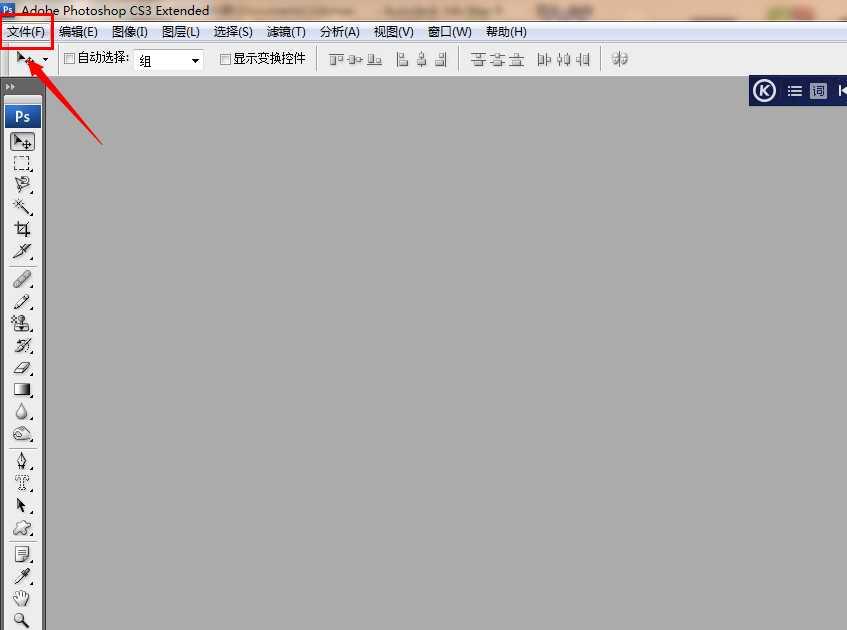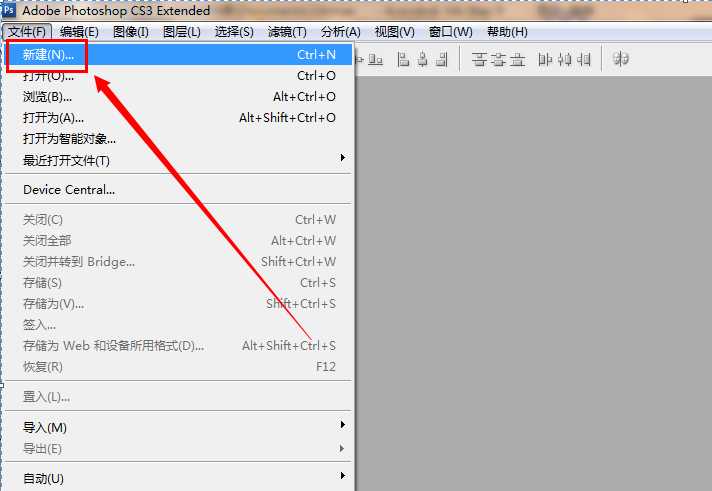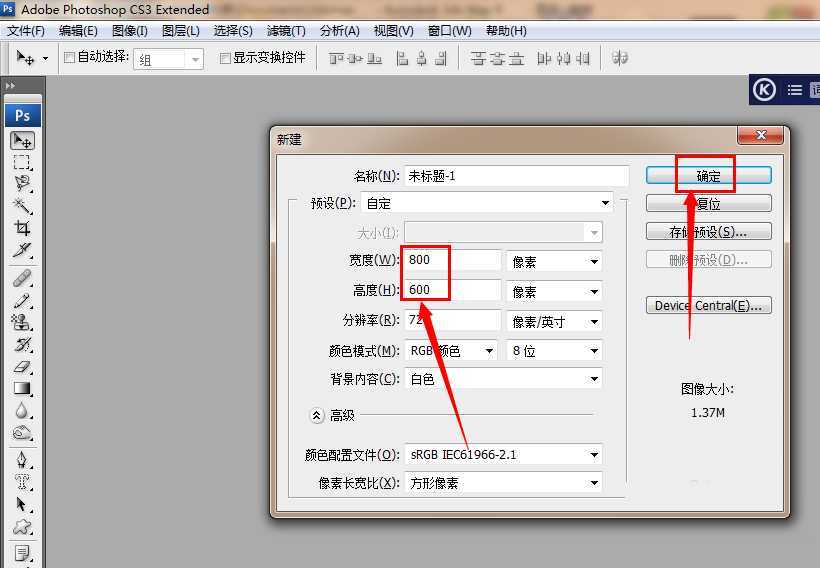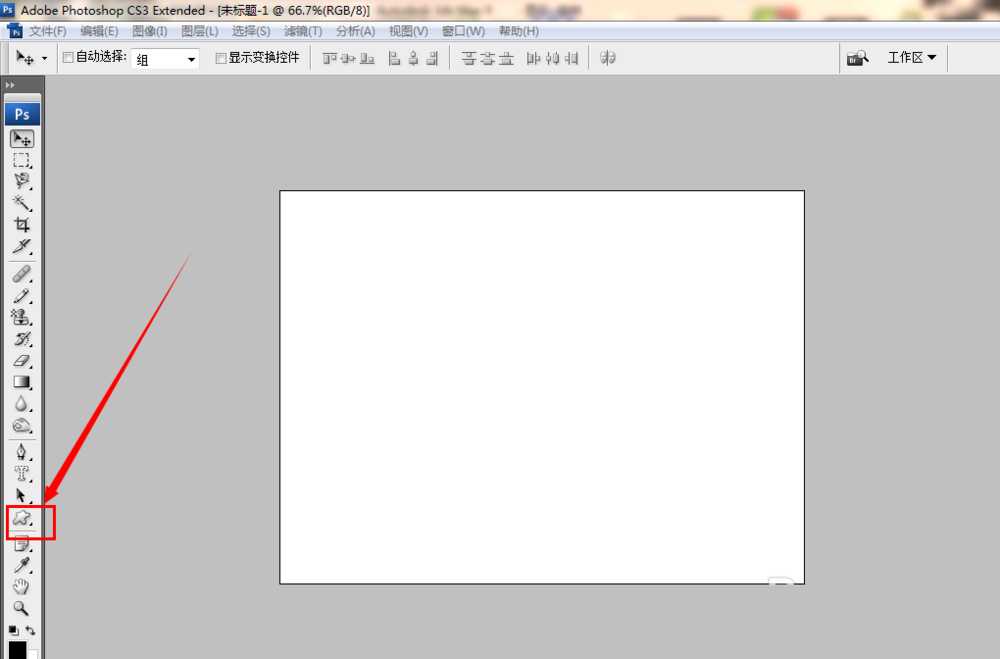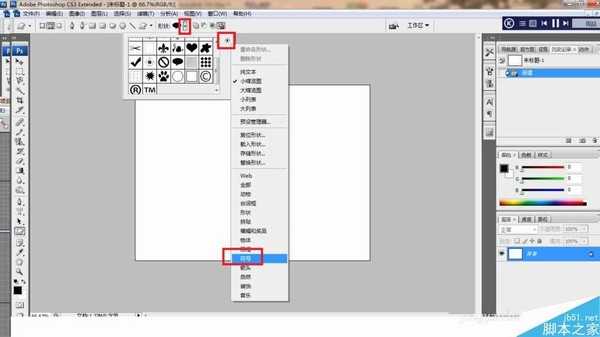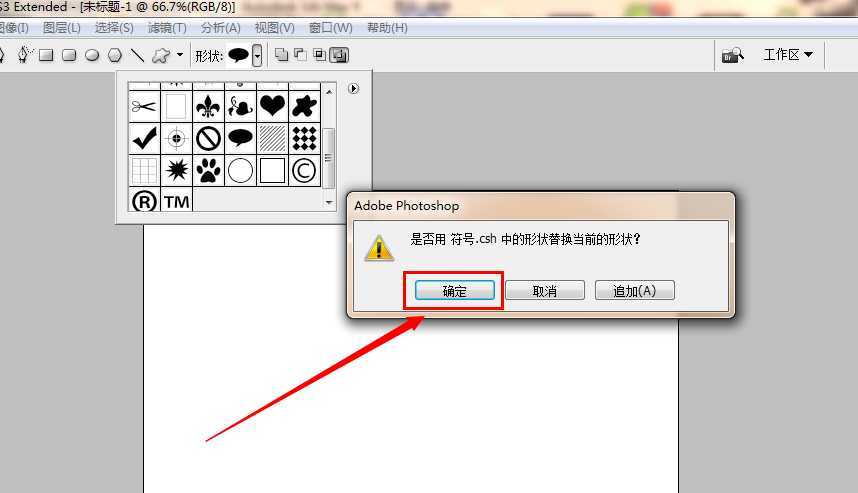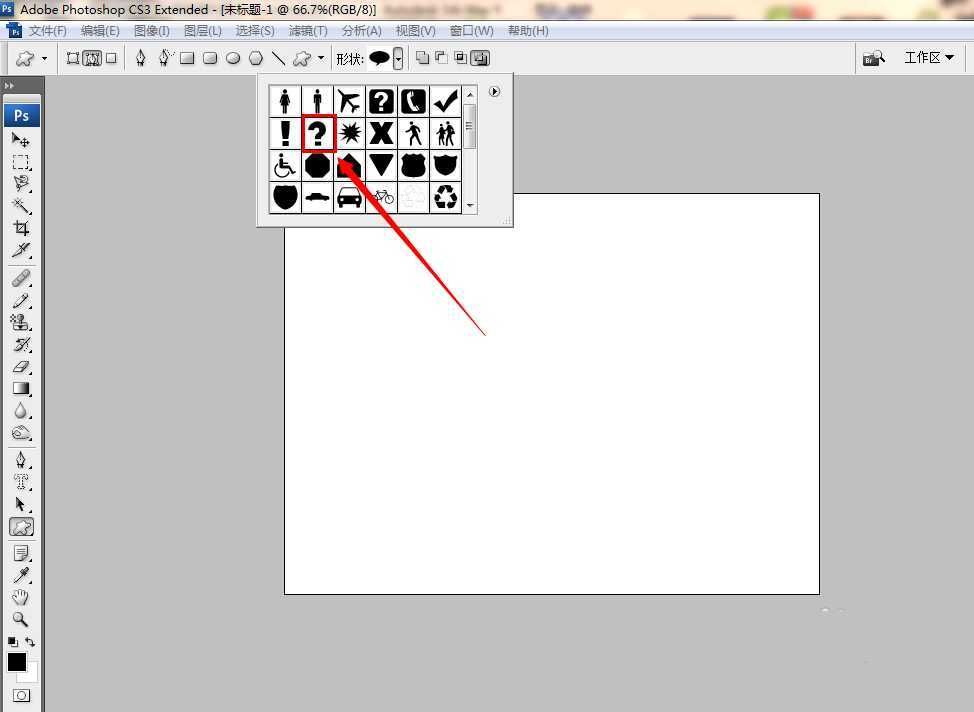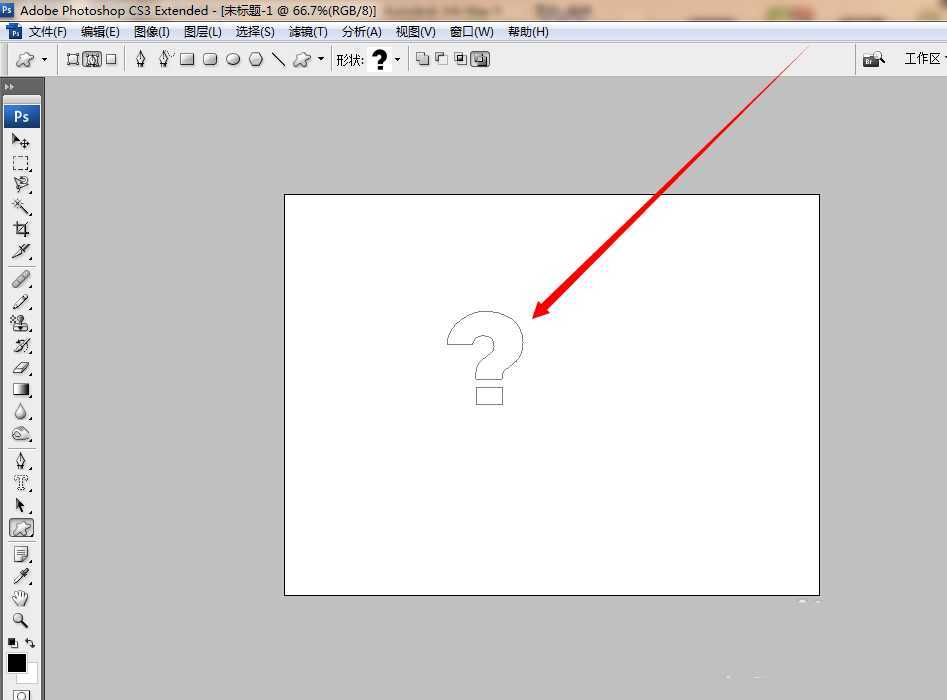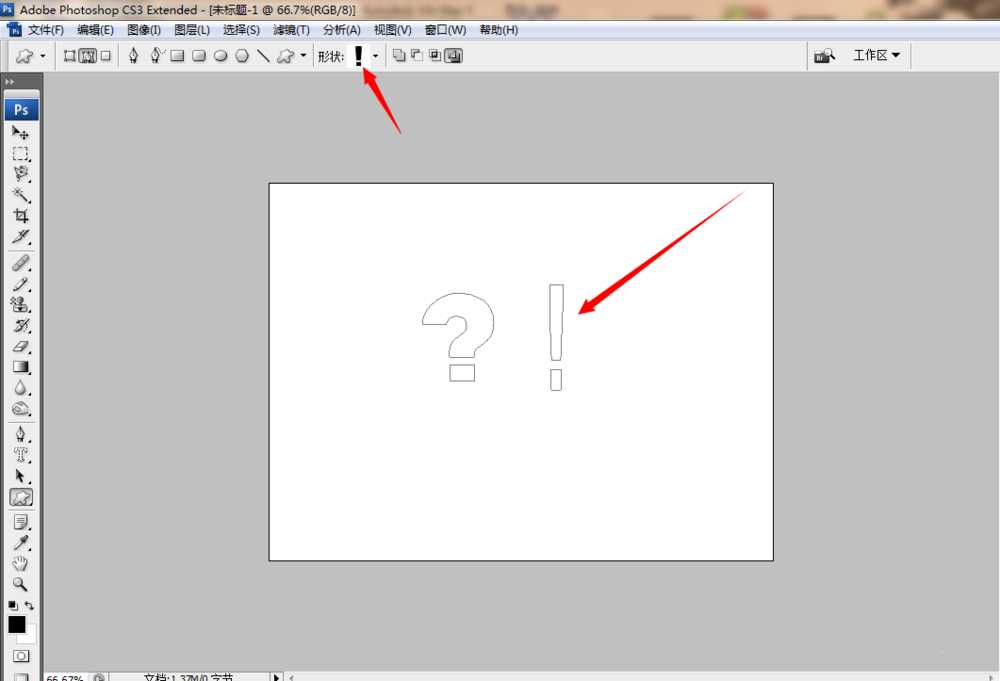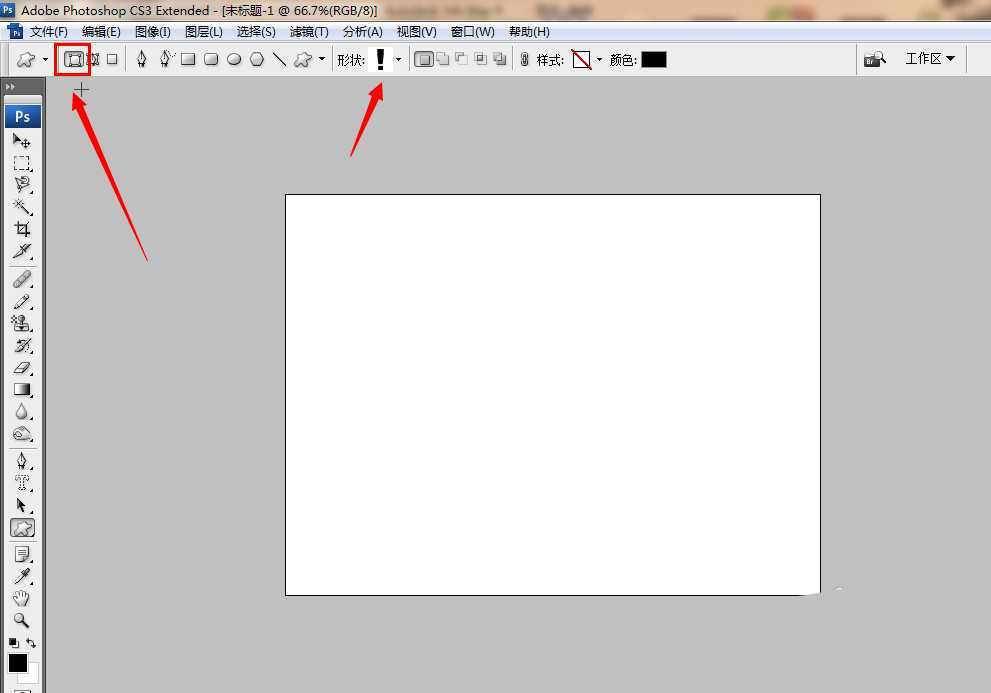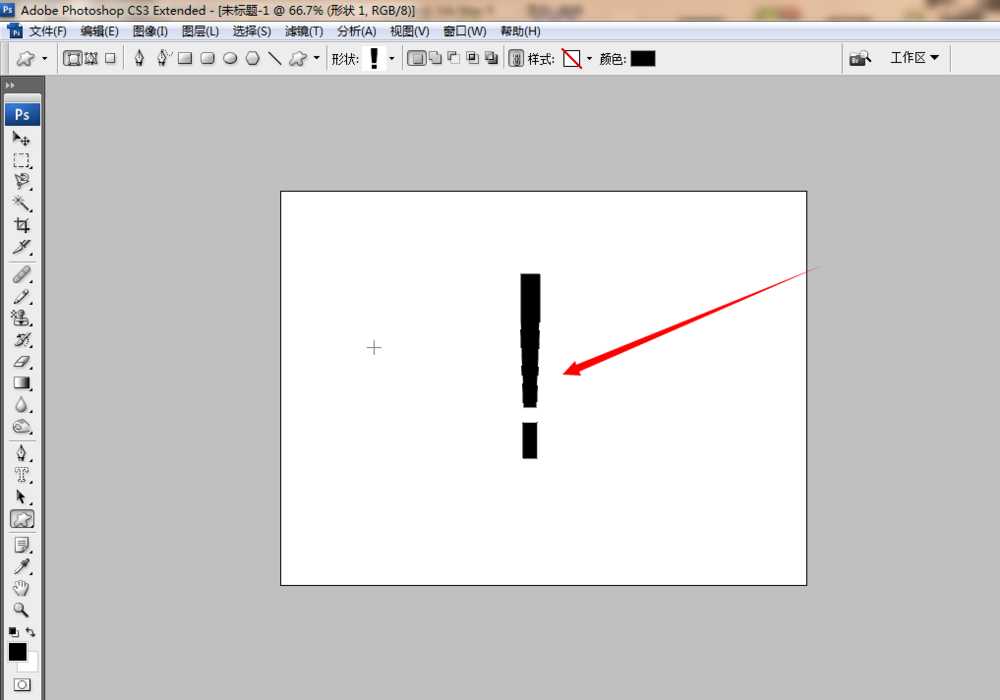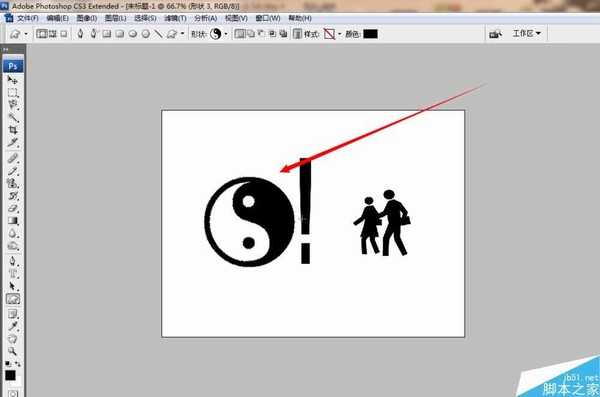ps怎么画符号?ps绘制符号方法介绍
(编辑:jimmy 日期: 2025/12/28 浏览:2)
现在主要用photoshop软件来编辑图片,photoshop能制作各种各样的图片,要是在一张图片里画符号怎么画呢?如下图教您怎么操作。
1、首先打开ps软件,在单击“文件”。
2、在单击“新建“。
3、如下图可以设置宽度和高度,在单击 “确定”。
4、在单击自定义工具。
5、在选择形状的三角符号,在单击“符号”。
6、这里出现了是否用符号.csh中的形状替换当前的形状,在单击“确定”。
7、这里选择要画的符号。
8、如下图可以看到了问符号,也可以画其它的符号。
9、在画出如下图。
10、如果不想画空的符号,可以单击形状图层,刚才画的是路径。
11、如下图可以看到了画有实心的图层。
12、形状里可以有多种符号给我们选择。
以上就是ps绘制符号方法介绍,操作很简单的,大家按照上面步骤进行操作即可,希望能对大家有所帮助!上一篇:PS如何给字体添加描边效果?